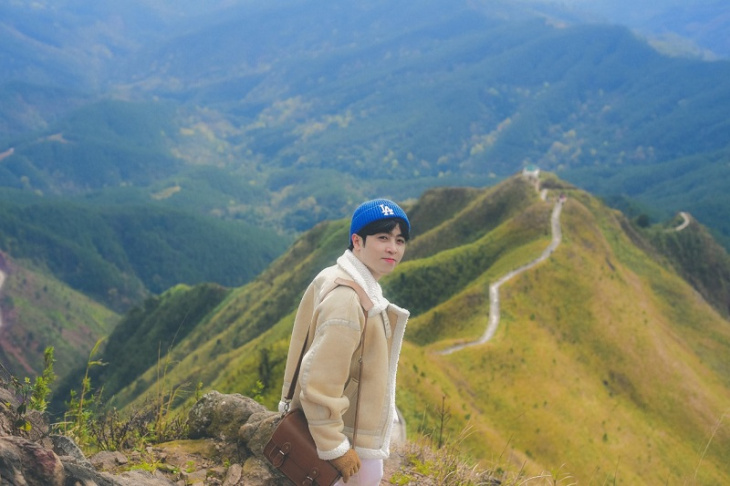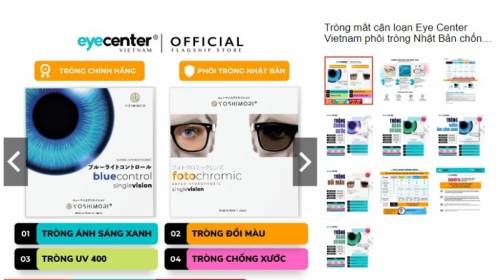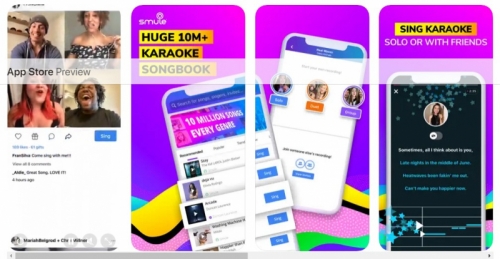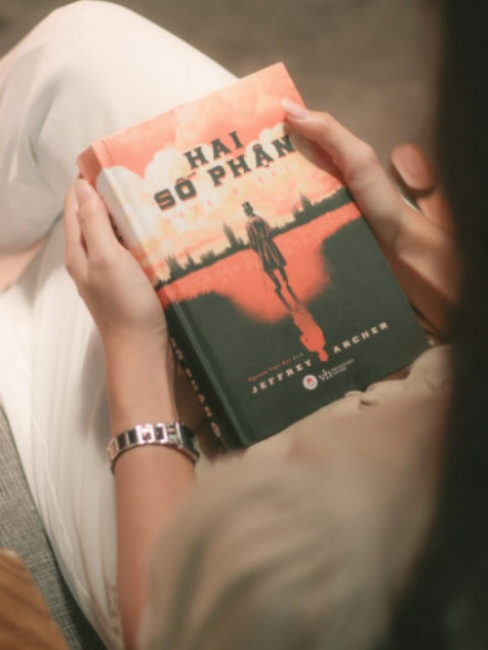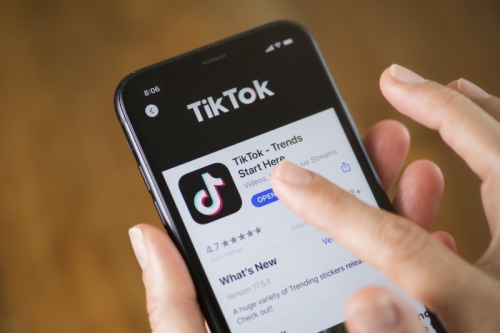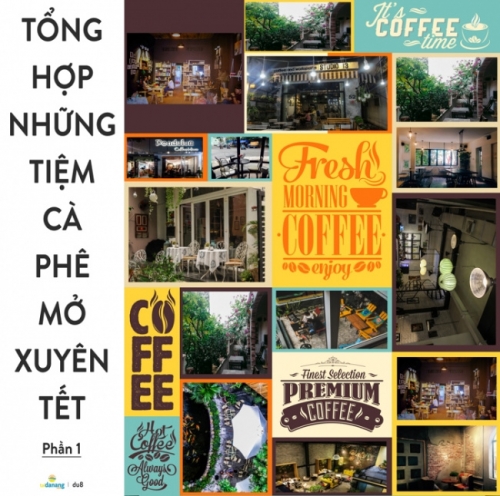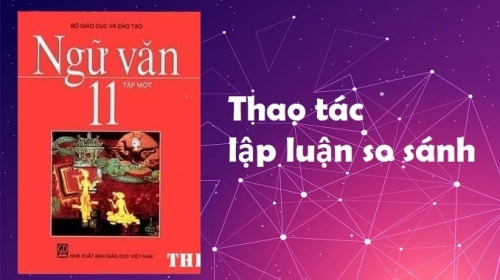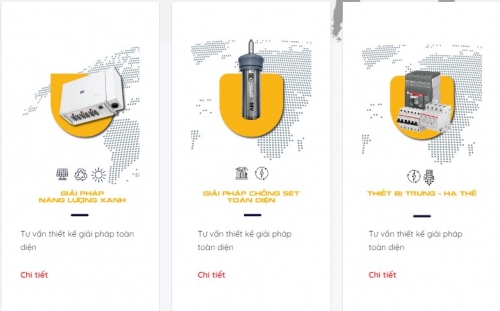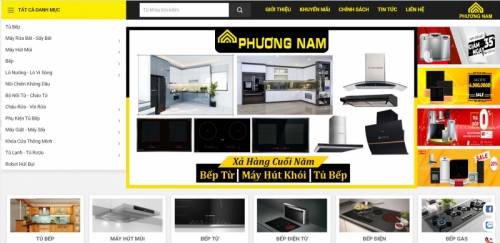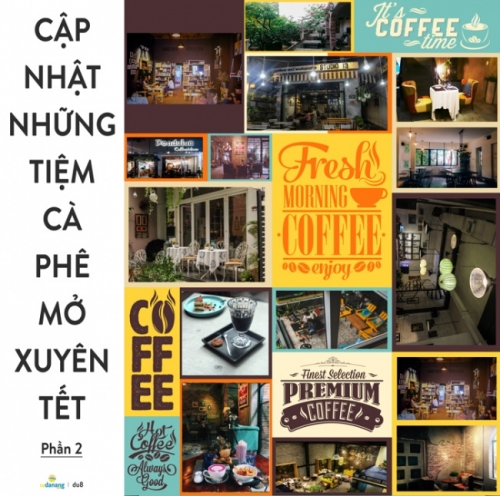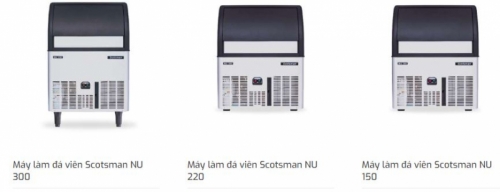Tạo ID Apple và tải ứng dụng từ App Store cực dễ (Phần 2)
Ở phần 1 của bài viết, chúng ta đã dừng lại ở bước tạo xong tài khoản ID Apple nhưng chưa xác thực email. Bây giờ chúng ta sẽ tiếp tục những bước còn lại trong việc tạo tài khoản ID Apple và tải ứng dụng từ App Store.
Lưu ý: Nếu chưa có email Apple ID, bạn hãy quay lại tìm hiểu cách tạo email bằng cách nhấn vào đây! Hoặc có thể tự tạo thêm Gmail thông qua hướng dẫn tại đây.
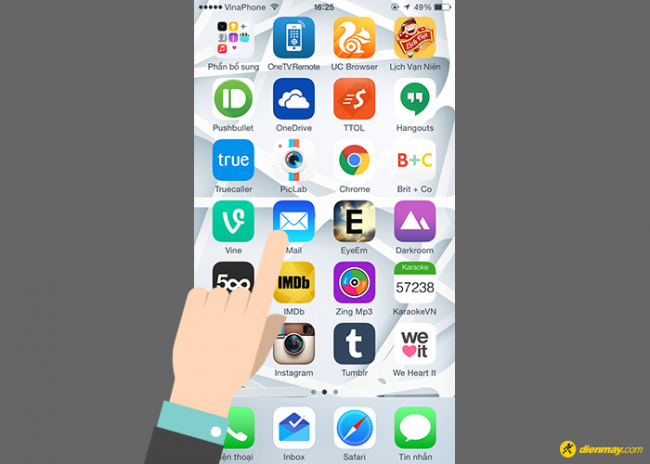
Bước 18: Vào Email của bạn
Bước 19: Chọn Thư của Apple
Bước 20: Chọn Xác minh bây giờ
Bước 21: Nhập Email và Mật khẩu bạn vừa tạo rồi nhấn Xác minh địa chỉ
Bước 22: Chọn Lưu Mật Khẩu
Bước 23: Xong Apple ID
Bước 24: Nhấn Cài Đặt
Bước 25: Chọn iTunes & App Store
Bước 26: Nhập Email và Mật khẩu rồi nhấn Đăng Nhập
Bước 27: Chọn Việt Nam rồi nhấn Tiếp theo
Chọn Đồng ý
Bước 28: Giờ bạn vào AppStore, chọn một Ứng dụng, hệ thống yêu cầu bạn nhập Mật Khẩu
Bạn Nhập Mật khẩu rồi nhấn OK
Bước 29: Giờ bạn đã có thể cài đặt Ứng dụng
Nếu còn thắc mắc gì xin bạn vui lòng đặt câu hỏi bên dưới để chúng tôi có thể hỗ trợ bạn tốt hơn.
Đọc thêm
Tạo ID Apple và tải ứng dụng từ App Store cực dễ (Phần 1)
Sản phẩm minh họa cho bài viết
Đăng bởi: Hoàng Nguyễn